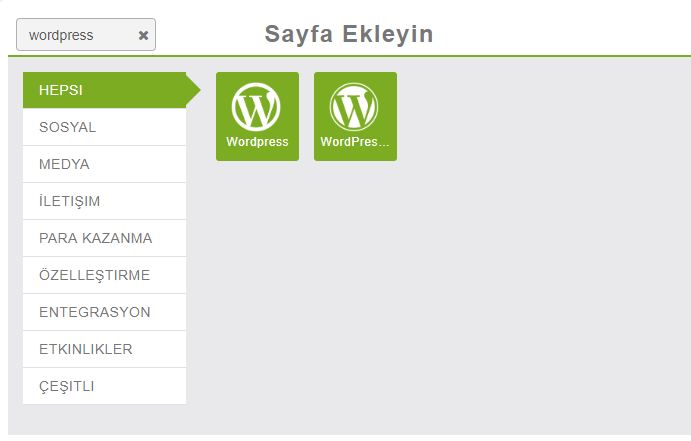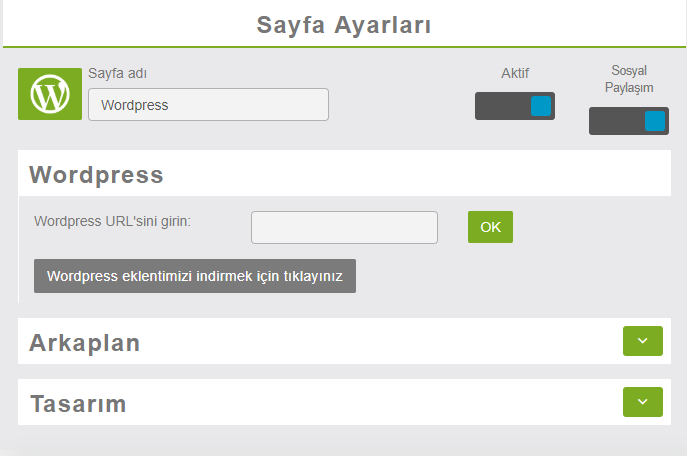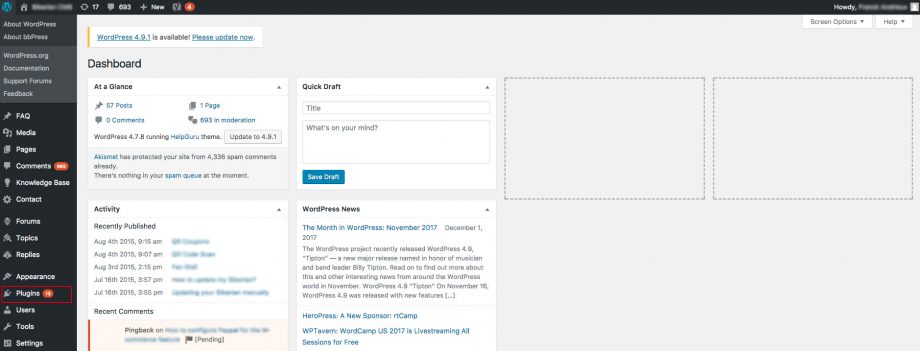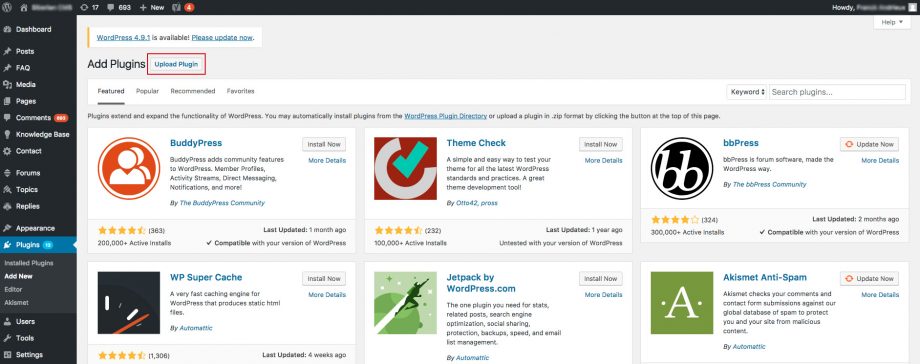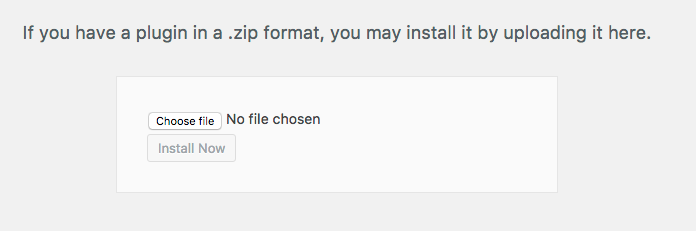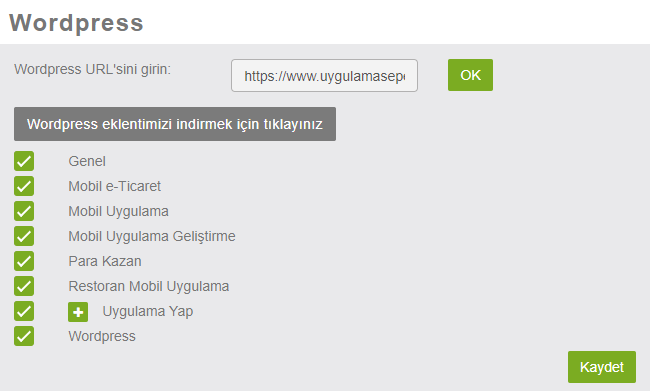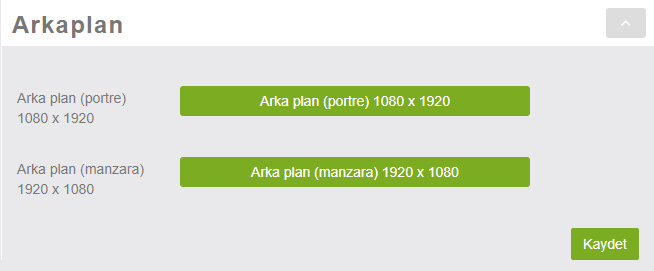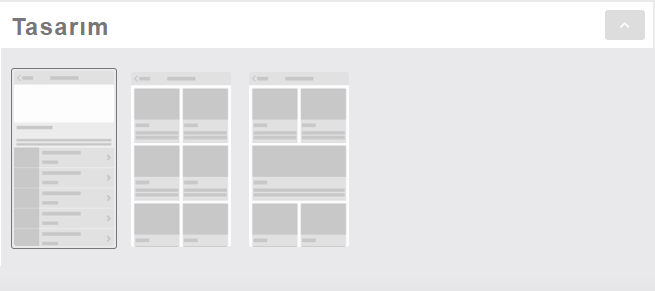İçerik Özeti
WordPress
WordPress özelliği, bir blogu veya web sitesinin içeriğini bir uygulamada bütünleştirmenize olanak tanır.
Bu özelliği uygulamanıza eklemek için “Sayfa Ekleyin” kısmında bulunan 
Aşağıdaki yapılandırma sayfasını göreceksiniz.
WordPress URL’si: Bu, yazılarını ve sayfalarını almak istediğiniz WordPress’tir.
“WordPress eklentimizi indirmek için buraya tıklayın” simgesine tıklayın. Bu eklenti olmadan bu özelliği kullanamazsınız.
Ardından, wordpress yönetici arayüzünüze gidin. Bu pencere belirir:
“Eklentiler” ve ardından “Yeni ekle” üzerine tıklayın. Bu pencereler açılır:
“Eklenti Yükle” ye tıklayın. Bu görünür:
“Dosya Seç” e tıklayın ve “app-creator.zip” belgesini seçin (unzip gerekli değil). Ardından, onu seçtiğinizde, “Şimdi Kur” üzerine tıklayın ve etkinleştirin.
Ardından uygulamanıza geri dönün. Wordpres URL’nizi gerekli alana girin.
URL’nizi girdikten sonra simgesine tıklayın:
Uygulama Sepetim, blogun tüm içeriğini otomatik olarak bulur ve tüm kategorileri sıralar. Böylece bu blogun tüm içeriğini veya tek bir kategoriyi yayınlayabileceksiniz. Uygulama Sepetim, varsayılan olarak blogun tüm kategorilerini seçer, ancak sayfada neyi isteyip neyi istemediğinizi seçebilirsiniz.
Mobil uygulamanıza eklemek istediğiniz tüm kategorileri seçtikten ve istediğiniz içerikleri aktardıktan sonra simgesine tıklamanız yeterli olacaktır.
Bu özellik için arka plan resimlerini Arka Plan Sekmesi ile ayarlayabilirsiniz:
Ve tasarımınızı Tasarım sekmesini kullanarak ayarlayabilirsiniz:
Özelliğin kullanımına ilişkin eğitim videosunu aşağıda bulabilirsiniz:
Bu yazımızda WordPress’le ilgili bilgi vermeye çalıştık. Okuduğunuz için teşekkür ederiz. Diğer makalelerimize Destek Uygulama Sepetim üzerinden ulaşabilirsiniz.